Maison >Problème commun >Comment résoudre le problème selon lequel .net framework 3.5 ne peut pas être installé ?
Comment résoudre le problème selon lequel .net framework 3.5 ne peut pas être installé ?
- 藏色散人original
- 2019-03-18 11:42:52125510parcourir
Cet article vous présentera la solution au problème selon lequel .net framework 3.5 ne peut pas être installé. J'espère qu'il sera utile aux amis dans le besoin !
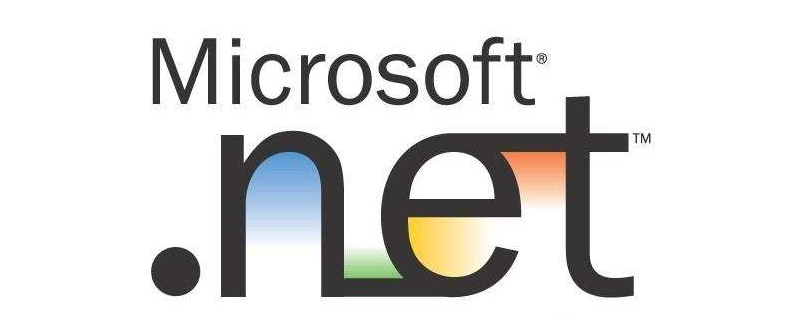
1 : Vous pouvez essayer les étapes suivantes :
1. Vérifiez les fenêtres. Service de mise à jour Qu'il soit désactivé
1) Appuyez simultanément sur la touche Windows et la touche R, ouvrez Exécuter, entrez services.msc
2) Recherchez l'élément de service WindowsUpdate, vérifiez s'il est activé, s'il est désactivé, faites un clic droit et sélectionnez Activer.
3) Réessayez d'installer .net framework 3.5 avec l'activation.
2. Réinitialisez WinSock et vérifiez à nouveau :
Appuyez sur la touche Windows + X, cliquez sur l'invite de commande de l'administrateur pour exécuter netsh winsock reset et appuyez sur Entrée.
J'espère que les informations ci-dessus pourront vous aider, recommandations associées : "Tutoriel ASP.NET"
2 : .net framework 3.5 ne peut pas être installé La dernière solution :
Ce composant ne peut pas être installé et certains logiciels ne peuvent pas être utilisés, ce qui m'a dérangé pendant plusieurs jours. Puis j'ai ouvert le panneau de configuration ->>Programmes-->. ;>La méthode d'activation de .NET3.5 ne fonctionne pas non plus. Il vous demandera que certains composants du système doivent être installés. Cliquez ensuite sur Installer et continuez à signaler 0x800F081F
Il existe une autre méthode, Xiaona-- >>Services de recherche-->la mise à jour de Windows s'ouvre. Puis continuez l'installation,,, toujours GG
A ce moment, j'ai vu la méthode magique de Daniel en ligne, téléchargez d'abord le fichier :
http://download.windowsupdate.com/d/msdownload / update/software/updt/2015/11/microsoft-windows-netfx3-ondemand-package_421a25bf409692045d1cbfab0d99f8def8d95d3f.cab
Copiez le fichier téléchargé sur Windows sur le lecteur C et exécutez l'invite de commande en tant qu'administrateur.
Entrez dism /online /Enable-Feature /FeatureName:NetFx3 /Source:"%windir%" /LimitAccess
Une fois l'exécution réussie, vous constaterez que .NET framework3.5 a été installé avec succès ! ! ! !
Ce qui précède est le contenu détaillé de. pour plus d'informations, suivez d'autres articles connexes sur le site Web de PHP en chinois!
Articles Liés
Voir plus- Solution à l'erreur 500 signalée par IIS7 à l'aide de la bibliothèque d'exécution .NET Framework v4.0
- Explication détaillée des étapes d'installation des bibliothèques tierces couramment utilisées dans Robot Framework
- Tutoriel sur la gestion des erreurs lors de l'installation du framework .NET
- Explication détaillée de l'installation du logiciel RobotFramework+Selenium2

